今天心血来潮想给桌面整个大改造,就盯上RocketDock这个小工具。听说这玩意能把桌面弄得跟Mac似的,特有范儿。我这人就喜欢折腾这些,下面就跟大家分享一下我折腾RocketDock的过程。
下载安装
我先去网上搜搜“RocketDock”,找到一个绿色汉化版的,版本号是1.3.5。下载下来是个压缩包,解压之后直接就能用,不用安装,挺方便的。里面还自带一些常用的插件,像什么RocketClock、StackDocklet之类的,省得我再去单独找。

初步体验
打开解压后的文件夹,双击里面的“*”,桌面底部就出现一个Dock栏,图标啥的都在上面,确实有点Mac那味儿。我试着把几个常用的软件图标拖到Dock栏上,都能正常打开,挺流畅的。
美化设置
默认的Dock栏样式我不太喜欢,感觉有点单调。我点右键,选“程序设置”,进去一看,选项还挺多的。我先在“常规”里勾选“开机自动启动”,这样就不用每次开机都手动打开。
然后我又在“图标”选项里调调图标的大小、透明度什么的,让它看起来更舒服些。“位置”选项里可以设置Dock栏在屏幕上的位置,我还是习惯把它放在底部。“风格”选项里可以换主题,我试几个,感觉都挺好看的,选个比较简洁的。
- 我还琢磨着给Dock栏换个背景,在网上找些教程,发现得自己做,有点麻烦,我就先放弃。
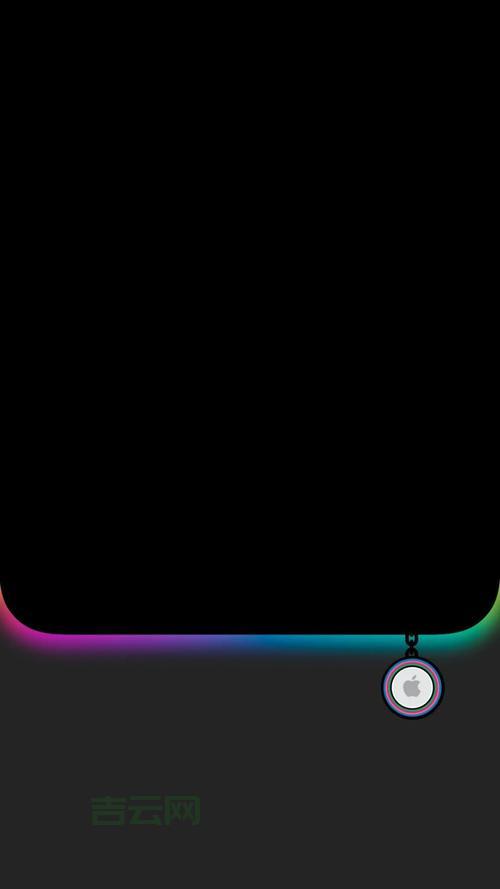
添加Stack Docklet
光有个Dock栏还不够,我还想让它更实用些。听说Stack Docklet这个插件挺好用的,可以把多个文件或者文件夹堆叠在一起,用的时候点一下就能展开,很方便。我在RocketDock文件夹里找到*这个文件,看样子是已经安装好。
我在桌面上新建一个文件夹,把几个常用的软件快捷方式都放进去。然后在Dock栏上点右键,选“添加项目”,再选“Stack Docklet”,Dock栏上就多一个新的图标。我右键点这个新图标,选“图标设置”,在“Folder”那里选中刚才新建的文件夹,再选个好看的图标,搞定!
现在我点这个Stack Docklet图标,就能看到我常用的那几个软件,比直接在桌面上找方便多。
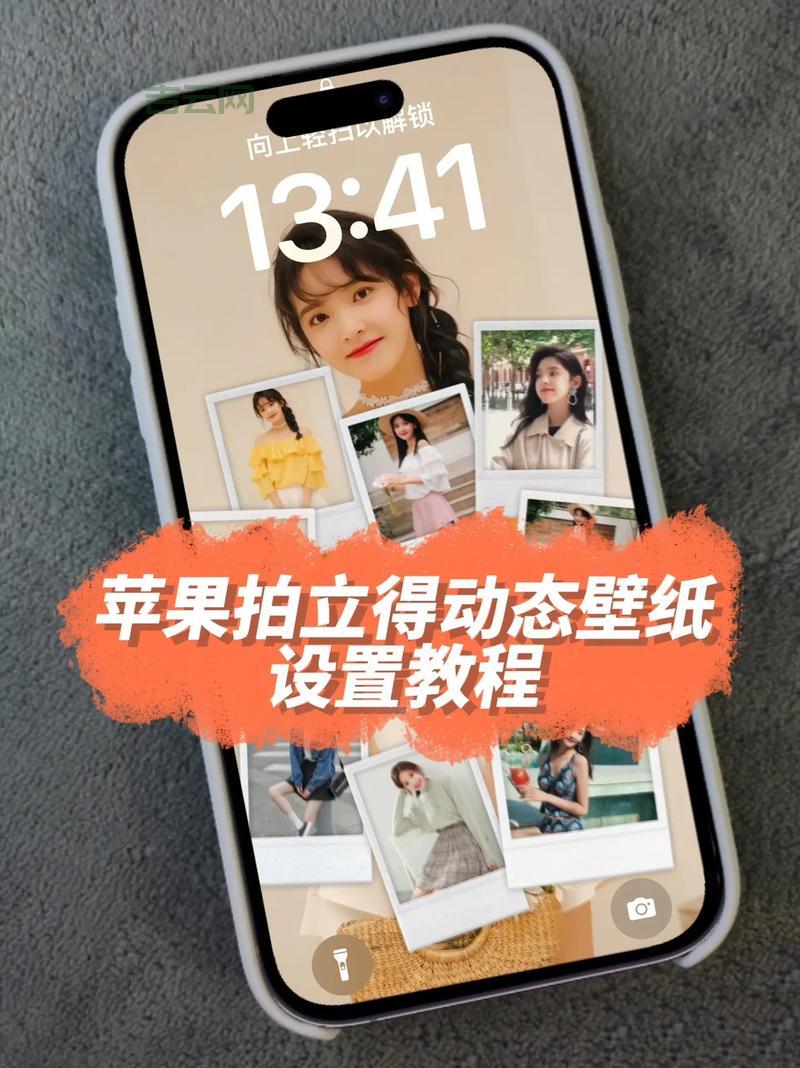
折腾总结
RocketDock这个小工具还是挺好用的,能让桌面变得更美观、更实用。虽然折腾过程中也遇到一些小问题,但通过搜索和尝试,也都解决。以后有时间再继续研究研究,看看能不能把它弄得更个性化一些。这回的分享就到这里,希望能够帮到大家!

